Importanti attività di manutenzione di WordPress da implementare regolarmente
Pubblicato: 2020-03-24Ti stai chiedendo quali attività di manutenzione di WordPress devi eseguire regolarmente? Spesso, la maggior parte degli utenti di WordPress non esegue attività di manutenzione e controlli dopo aver avviato un sito Web, fino a quando qualcosa non si rompe. Tuttavia, puoi assicurarti che il tuo sito Web WordPress mantenga le migliori prestazioni eseguendo attività di manutenzione regolari.
Qui imparerai le 13 importanti attività di manutenzione di WordPress per prenderti cura del tuo sito Web WordPress. Quindi, continua a leggere per controllare il nostro utile elenco di controllo delle attività di manutenzione di WordPress.
Perché eseguire attività di manutenzione di WordPress?
Sai che il tuo sito Web WordPress è un sistema potente composto da varie parti? Queste parti includono temi, plugin, core di WordPress e hosting. Oltre a ciò, includi i tuoi contenuti con testo e immagini. Tutto ciò crea un sito Web, che i tuoi clienti e visitatori utilizzano.
Tuttavia, devi prenderti cura di questo sistema per garantire le massime prestazioni del tuo sito web. Per garantire che il tuo sito Web funzioni al meglio, devi eseguire diverse attività di manutenzione di volta in volta.
Quanto spesso eseguire le attività di manutenzione di WordPress?
Il tuo sito web riceve un traffico elevato? In tal caso, è necessario eseguire attività di manutenzione di WordPress ogni tre mesi . Al contrario, se si tratta di un sito più piccolo con contenuti e traffico scarsi, eseguire le attività di manutenzione ogni sei mesi .
Ecco importanti attività di manutenzione di WordPress che dovresti eseguire:
1. Fai un backup completo del tuo sito web
Tra gli strumenti WordPress più essenziali a tua disposizione ci sono i backup. Puoi utilizzare uno qualsiasi dei tanti fantastici plugin di backup di WordPress per automatizzare il processo di backup di WordPress. Tuttavia, in alcuni casi la tua soluzione di backup potrebbe smettere di funzionare all'improvviso senza alcun preavviso.
Dovresti spesso eseguire un backup completo del tuo sito eseguendo manualmente il plug-in di backup poiché è una delle attività di manutenzione di WordPress. Successivamente, dovresti confermare se i tuoi file di backup sono archiviati correttamente nella posizione remota scelta. Ad esempio, Google Drive, Dropbox e altri.
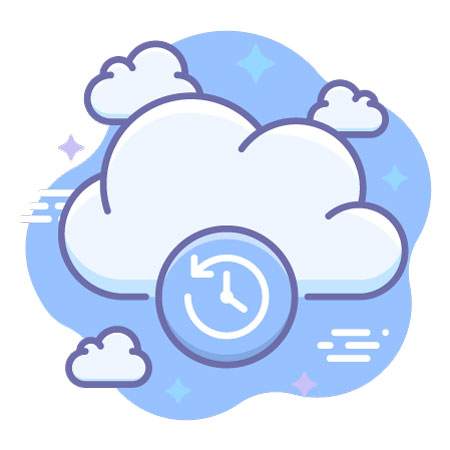
2. Eseguire i test delle prestazioni
La maggior parte degli utenti di WordPress ottimizza le prestazioni del proprio sito all'avvio e successivamente dimentica di farlo. Allo stesso tempo, continuano a installare nuovi plugin, cambiare il tema e aggiungere nuovi contenuti. Di conseguenza, potrebbero influenzare le prestazioni del tuo sito web.
Per quanto riguarda i motori di ricerca, i siti Web più veloci hanno prestazioni maggiori. Oltre a ciò, i siti Web più veloci offrono una buona esperienza utente. Pertanto, è necessario eseguire una revisione regolare delle prestazioni del tuo sito Web.
Tuttavia, quando esamini le prestazioni del tuo sito, non dovresti limitarlo al miglioramento della tua home page. Invece, devi anche testare tutte le tue pagine essenziali e i contenuti più popolari.
3. Modifica tutte le tue password WordPress
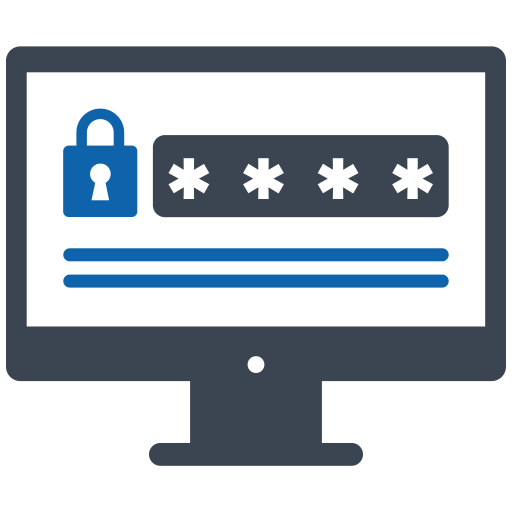
La tua prima protezione contro l'accesso non verificato al tuo sito Web WordPress sono le password. Pertanto, dovresti assicurarti che tutti i tuoi account online abbiano password univoche potenti . Questi account includono il tuo database, account FTP e sito Web WordPress.
Tuttavia, se ti capita di utilizzare password potenti ma compromesse, potresti non accorgertene. Per questo motivo, i professionisti della sicurezza di WordPress consigliano di modificare regolarmente le password di WordPress . Queste sono le password per il tuo database WP, account SSH O FTP e area di amministrazione WP.
Helpbot è un'agenzia di supporto per WordPress che fornisce servizi proattivi Manutenzione del sito Web WordPress e servizi di supporto professionale di WordPress per i proprietari di siti Web appartenenti a diverse nicchie di business. Ottieni supporto WordPress 24 ore su 24, 7 giorni su 7 per correggere gli errori comuni di WordPress.
4. Trova e correggi i collegamenti interrotti
Una volta che il tuo sito Web inizia a crescere, noterai che alcuni siti Web esterni non funzionano più, ma avevi collegato i tuoi articoli precedenti a loro. Mentre altri scompaiono, alcuni potrebbero essersi trasferiti in altre posizioni.
In effetti, il problema dei collegamenti interrotti non si limita ai soli collegamenti esterni. In alcuni casi, potresti scrivere in modo errato i tuoi collegamenti personali o aggiungere accidentalmente collegamenti con un formato scadente e immagini interrotte. Ciò influisce sulle visualizzazioni di pagina e sulla frequenza di rimbalzo del tuo sito web. Inoltre, offre agli utenti un'esperienza utente negativa.
Tuttavia, una delle migliori routine di manutenzione di WordPress da fare è controllare e riparare i collegamenti interrotti nel tuo sito web .
5. Ottimizza le immagini sul tuo sito web
La velocità di caricamento della tua pagina diminuisce perché le immagini richiedono tempo per essere caricate. Tuttavia, ne scoprirai alcuni durante il test delle prestazioni del tuo sito web. Senza dubbio, non li scoprirai negli articoli meno popolari. Nel caso in cui tu abbia un sito Web WP multi-autore, è bene notare che alcuni autori si preoccupano meno delle dimensioni delle immagini.
Tuttavia, puoi annullare questo problema aggiungendo la revisione della libreria di supporti e immagini nell'elenco di controllo della manutenzione del WP. Assicurati di eseguire questo test per individuare l'immagine con dimensioni maggiori o di dimensioni ridotte.

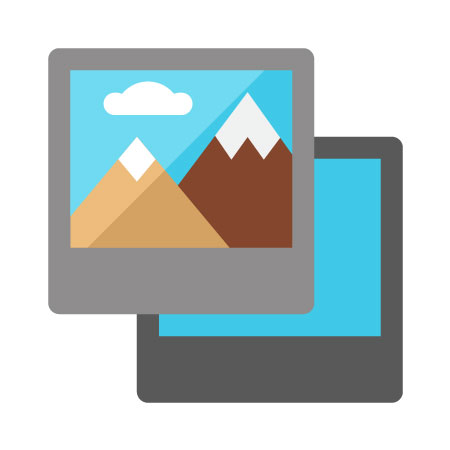
6. Controlla e aggiorna tutti i tuoi file WordPress
WordPress dispone di un sistema integrato per la gestione degli aggiornamenti per temi, plugin e core di WordPress. In effetti, assicurati che i tuoi temi e plug-in rimangano aggiornati e che stai utilizzando la versione recente di WordPress.
Tuttavia, in alcuni casi potresti perdere un aggiornamento. Ad esempio, se la licenza di un tema o plug-in premium scade e non riesce a testare un aggiornamento. Puoi controllare manualmente gli aggiornamenti recenti visitando la pagina Aggiornamenti di WordPress. Dopodiché, rivedi ciascuno dei tuoi temi e plugin per assicurarti che stiano utilizzando la versione recente.
7. Trova e correggi 404 errori
Se un utente richiede una pagina inesistente sul tuo sito Web, WordPress visualizza una pagina di errore 404. Non dovresti preoccuparti a causa di 404 errori risultanti quando digiti un indirizzo in modo errato, perché sono normali.
Al contrario, 404 errori che si verificano a causa di una pagina inesistente potrebbero causare un'esperienza utente negativa. Per questo motivo, devi tenere traccia di 404 pagine di errore e quindi reindirizzarle al tuo sito Web WordPress.
8. Risoluzione dei problemi delle attività di manutenzione di WordPress
Molte attività di manutenzione di WordPress sono sicure e non possono influire sul normale funzionamento del tuo sito web. Anche così, alcuni potrebbero rallentare il tuo sito Web, come il plug-in di ottimizzazione delle immagini o la ricerca di collegamenti interrotti.
Gestisci un sito di staging? In tal caso, puoi svolgere le tue attività di manutenzione su quel sito di staging e, successivamente, pubblicarle dal vivo. Tuttavia, la maggior parte degli utenti di WordPress non gestisce un sito Web di staging. In tal caso, dovresti aspettarti un sito Web lento temporaneo e errori imprevisti.
Il modo migliore per affrontare tali problemi è mettere il tuo sito WP in modalità di manutenzione. Oltre a ciò, puoi anche eseguire queste attività quando il tuo sito web ha poco traffico.
9. Ottimizza il tuo database WordPress
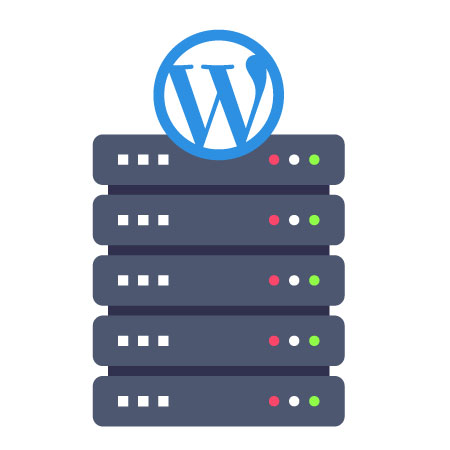
La maggior parte dei tuoi dati in WordPress viene archiviata nel database di WordPress. Il database contiene tutte le tue impostazioni, utenti, commenti e contenuti.
Tuttavia, il tuo database potrebbe memorizzare molti dati non così utili con il tempo. Di conseguenza, ciò aumenta le dimensioni del backup del tuo WordPress, il che potrebbe influire sul ripristino dei backup, sul download e sul caricamento.
L'ottimizzazione del tuo database WordPress ti dà la possibilità di migliorare le prestazioni del database, deframmentare le tabelle e ripulire il disordine.
10. Controlla ed elimina i commenti spam
Usi Akismet per controllare lo spam dei commenti in WordPress? In tal caso, garantisce automaticamente che la coda di moderazione dei commenti non contenga spam.
Tuttavia, in alcuni casi Akismet potrebbe contrassegnare un commento legittimo come spam. Per questo motivo, dovresti occasionalmente prenderti del tempo per controllare i commenti spam. Ciò garantisce che tu non abbia commenti reali contrassegnati come spam per errore.
Dopo la verifica, ora puoi eliminare in modo sicuro tutti i commenti spam dal tuo sito. Nel caso in cui i commenti spam siano migliaia, usa applica il metodo batch per eliminare tutti i commenti spam.
Sebbene l'eliminazione dei commenti spam possa non migliorare le prestazioni del tuo sito, assicura che tutti i tuoi commenti siano autentici e, quindi, è una delle attività importanti di manutenzione di WordPress.
11. Rivedi i tuoi registri di sicurezza di WordPress
Sapevi che alcuni utenti di WordPress non si accorgono che il loro sito Web è stato violato fino a quando il loro posizionamento non si abbassa o diventa più lento?
Alcune misure di sicurezza essenziali da adottare includono l'esecuzione di backup manuali e la modifica delle password. Oltre a queste misure proattive, dovresti anche rivedere i registri degli errori e l'accesso al sito Web per verificare se ci sono attività insolite.
In alternativa, puoi utilizzare il plug-in Sucuri. Questo plug-in per la sicurezza del sito Web fornisce un firewall per il sito Web per proteggere il tuo sito dalle minacce comuni.
12. Testa i tuoi moduli WordPress
È facile creare moduli attraenti sul tuo sito utilizzando i plug-in per la creazione di moduli di WordPress, come WPForms. Tuttavia, in alcuni casi, questi moduli potrebbero interrompere l'invio di e-mail a causa di un'interruzione improvvisa del provider di posta elettronica o del server di hosting.
Pertanto, dovresti esaminare tutti i moduli sul tuo sito per assicurarti che il loro funzionamento sia corretto. Nel caso in cui uno qualsiasi dei tuoi moduli non funzioni, devi verificare come correggere l'errore di WordPress che non invia e-mail.
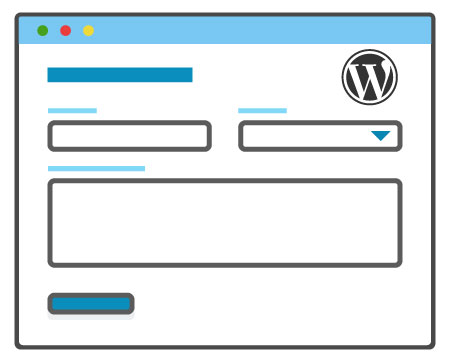
13. Eseguire un contenuto dettagliato e un audit SEO
Una delle attività di manutenzione di WordPress più importanti da intraprendere è una revisione dettagliata dei tuoi contenuti. Qui utilizzi i dati di Google Analytics e di Google Search Console.
I dati di Google Analytics ti informano sull'origine dei tuoi visitatori e sulla loro attività sul tuo sito web. Attraverso questi dati, puoi conoscere i tuoi contenuti che portano gli utenti al tuo sito, ma non li converte in abbonati o clienti.
D'altra parte, Google Search Console indica Search Analytics che ti aiuta a ottenere parole chiave di ricerca che classificano il tuo sito web nei risultati di ricerca. Pertanto, lo usi per mostrare parole chiave che possono aumentare il posizionamento del tuo sito aggiornando tali articoli.
Il plug-in Yoast SEO può aiutarti a impostare parole chiave specifiche come la tua parola chiave focus. A sua volta, analizza quella parola chiave nei tuoi contenuti.
Inoltre, puoi migliorare i tuoi contenuti aggiungendo immagini, nuove informazioni e collegamenti interni, anche se il tuo punteggio SEO è eccellente.
Conclusione
WordPress ha milioni di utenti in tutto il mondo. Per questo motivo, ha molte minacce da parte di aggressori, ed è soggetto a errori. Per garantire che il tuo sito Web WordPress funzioni correttamente, è necessario eseguire regolarmente le attività di manutenzione di WordPress sopra menzionate. Spero che la nostra lista di controllo per la manutenzione di WordPress ti abbia aiutato a eseguire le attività di manutenzione programmate di WordPress.
Se hai commenti, domande o suggerimenti sulle principali attività di manutenzione di WordPress da implementare regolarmente, utilizza la nostra sezione commenti.
